אתה יכול לשנות את פעולת ההפעלה האוטומטית בשתי דרכים באמצעות ההגדרות ב-Windows 10 או באמצעות לוח הבקרה.
הפעל או השבת הפעלה אוטומטית בלוח הבקרה
- לחץ על סמל Windows ופתח את לוח הבקרה.
- מבחירה按אפשרויותנוף, העבר את מצב הצפייה בלוח הבקרה למצב סמל.
- כעת מצא ולחץ על סמל ההפעלה האוטומטית.
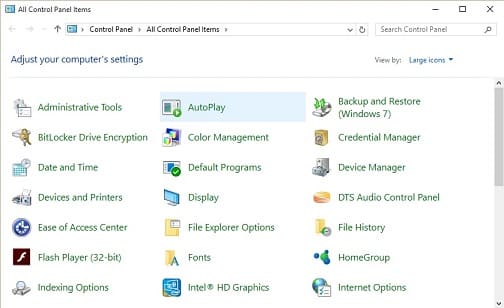
- אתה יכול להפעיל או להשבית אותו כאן על ידי סימון או ביטול הסימון של תיבת הסימון.
- כאן, אתה יכול להתאים אישית את הפעולה של כל המדיה והמכשירים על ידי בחירת הפריטים הנפתחים.
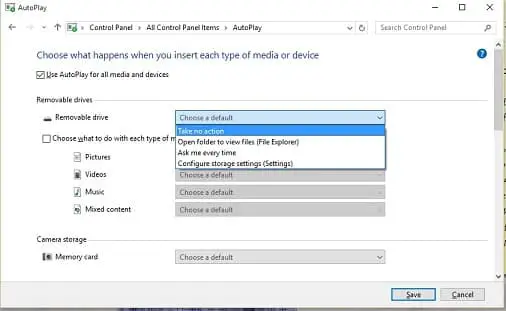
- לאחר בחירת הפעולה, לחץ על "שמור".זה ישמור את הגדרות ההפעלה שלך.
הפעל או השבת הפעלה אוטומטית בהגדרות
- Windows תספק דרך חלופית נוספת לשנות את הגדרות ההפעלה האוטומטית היא להשתמש בהגדרות.
- לחץ על סמל Windows ובחר בסמל ההגדרות.
- כעת בחר את המכשיר בחלון ההגדרות.
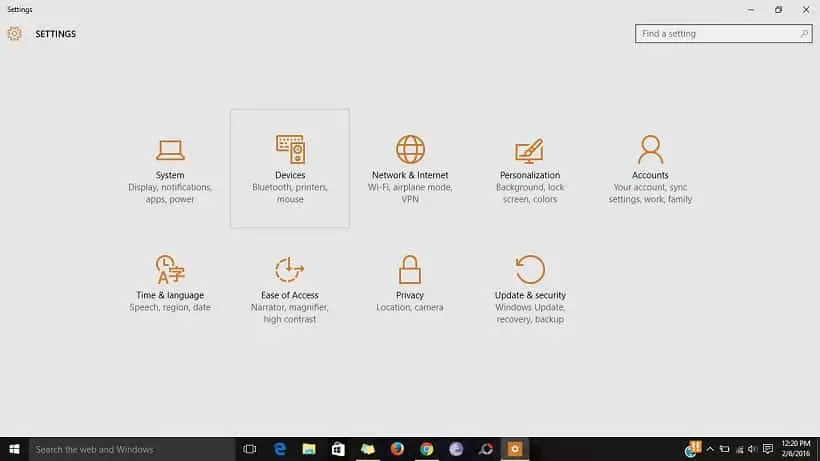
- כעת עבור לתפריט ההפעלה האוטומטית ולחץ עליו.
- כאן אתה יכול להפעיל או להשבית אותו על ידי לחיצה על האפשרות On of Off.
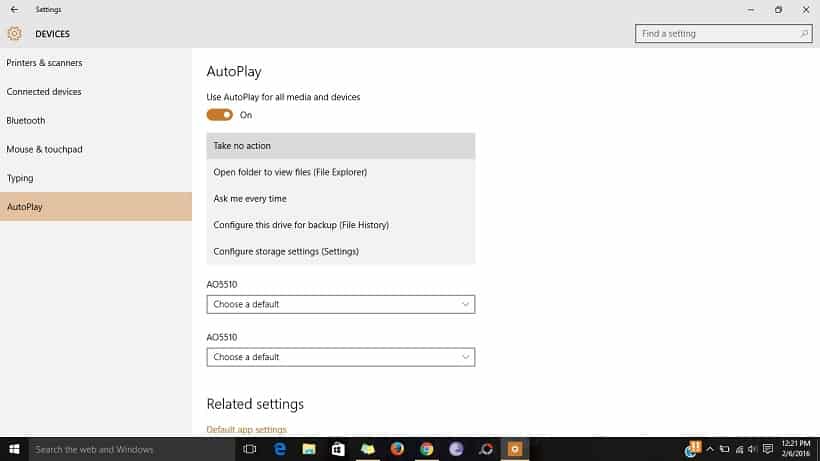
- כאן, אתה יכול להתאים אישית את הפעולה של כל המדיה והמכשירים על ידי בחירת הפריטים הנפתחים.
- לאחר בחירת הפעולה הרצויה, פשוט סגור את ההגדרה.השינויים שלך יישמרו אוטומטית.
זהו זה.אנו מקווים שמאמר זה עזר לך להפעיל או להשבית את אפשרות ההפעלה האוטומטית ב-Windows 10.תכונת ההפעלה האוטומטית נראית זהה ב-Windows 7, Windows 8.x ו-Windows 10.משתמשים בגירסאות קודמות של Windows יכולים גם לעקוב אחר מדריך זה כדי להתאים אישית הגדרות.

![הגדר דואר אלקטרוני של Cox ב-Windows 10 [באמצעות אפליקציית Windows Mail] הגדר דואר אלקטרוני של Cox ב-Windows 10 [באמצעות אפליקציית Windows Mail]](https://infoacetech.net/wp-content/uploads/2021/06/5796-photo-1570063578733-6a33b69d1439-150x150.jpg)
![תקן בעיות של Windows Media Player [מדריך Windows 8 / 8.1] תקן בעיות של Windows Media Player [מדריך Windows 8 / 8.1]](https://infoacetech.net/wp-content/uploads/2021/10/7576-search-troubleshooting-on-Windows-8-150x150.jpg)
![תקן את שגיאת Windows Update 0x800703ee [Windows 11/10] תקן את שגיאת Windows Update 0x800703ee [Windows 11/10]](https://infoacetech.net/wp-content/uploads/2021/10/7724-0x800703ee-e1635420429607-150x150.png)









